| ● 印刷全般 |
| ・ |
「F8:印刷」をクリックすると開く「印刷設定」画面で「プレビュー」をクリックすると、プリンタドライバ側で行った両面印刷の設定がクリアされていたので修正しました。
|
| ● ファイル - 環境設定 |
 ・ ・ |
「印刷設定(帳票)」タブの設定により、仕訳帳・元帳で両面印刷の結果最終ページが白紙になった場合に罫線を印刷できるようになりました。(但し、実際に裏面に罫線を印刷するには仕訳帳・元帳の「印刷設定」画面、及び「一括印刷」で「両面印刷用に余白を調整する」にチェックする必要があります。)
|
|
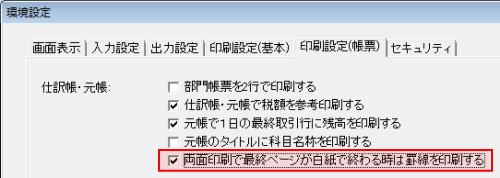
|
| ・ |
「印刷設定(帳票)」タブから「分析帳票の明細行数」の項目を外しました。(本バージョンより、各種分析帳票の「印刷設定」画面で指定できるようになっています。)
|
| ● 分析帳簿全般 |
 ・ ・ |
以下の分析帳票を「全科目」形式で印刷する場合の行幅の指定が帳票単位且つデータ単位で行えるようになりました。
これにより、科目数が少ないデータの場合は行幅を広く、科目数が多いデータの場合は行幅を狭くすることが可能になっています。
総合比較損益計算書、予実対比損益計算書、予測損益計算書、月次比較財務諸表、
3期比較財務諸表、部門比較財務諸表、支店(施設)比較財務諸表
|
|
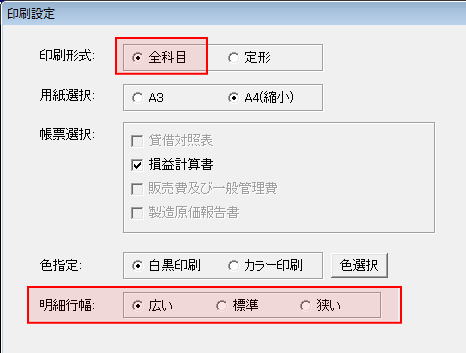
|
| ・ |
「H25/09/21~H26/09/20」のように「1日~末日」以外の会計期間が設定されたデータの場合、分析帳簿メニューから印刷すると誤った自年月(左側の年月)が印字されていたので修正しました。
|
| ● 分析帳簿 - 全科目データ |
| ・ |
「F7:クリップボード」及び「F8:Excel」で情報の吐き出しを行うと、従来は会計期間が「自○○年○○月~至○○年○○月」となっていましたが、これを「自○○年○○月○○日~至○○年○○月○○日」と“日”まで出力するよう仕様を変更しました。
|
| ● 会計帳簿 - 仕訳帳 |
| ・ |
「検索条件の設定」画面で右側の金額欄(上限金額欄)にマウスポインタを近づけたときのヒントテキストが間違っていたので修正しました。
|
| ● 会計帳簿 - 仕訳帳 / 総勘定元帳 |
 ・ ・ |
「F7:過去明細」ボタンから前期・前々期の仕訳帳・元帳を開いた場合は、前期・前々期の仕訳帳・元帳が出力できるようになりました。
|
|
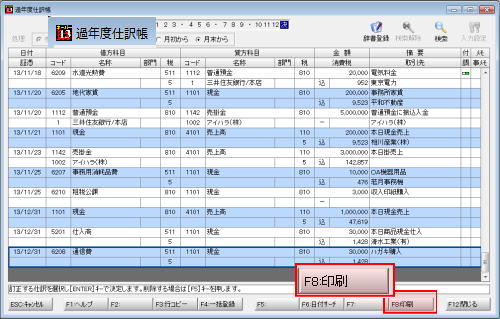
|
| ・ |
「F7:過去明細」で前期・前々期の仕訳帳・元帳を表示させた場合にヒントテキスト及びメッセージボックスが間違っていたので修正しました。
|
| ・ |
「F7:過去明細」で前期・前々期の仕訳帳・元帳を表示させた場合にモニターによっては偶数行の色が濃く見辛いケースがあったので薄くしました。
|
| ・ |
「F7:過去明細」ボタンを押すと開く前期・前々期の仕訳帳・元帳に設定したメモ(事メモ)が参照できなくなっていたので修正しました。
|
| ● 会計帳簿 - 仕訳モニター |
| ・ |
「F8:印刷」ボタンを押すと開く「印刷設定」画面に「コピー」ボタンを追加しました。(仕訳モニターの画面情報をExcelなどに貼り付けして活用できるようになりました。)
|
| ● 会計帳簿 - 合計残高試算表 |
 ・ ・ |
「全科目(A4)」形式の場合は枠幅を広げて印刷できるようになりました。(Ver5.0.4以前の行幅は「狭い」です。)
この情報はデータ単位で保持されるので、科目数が少ないデータの場合は行幅を広く、科目数が多いデータの場合は行幅を狭くすることが可能です。
|
|
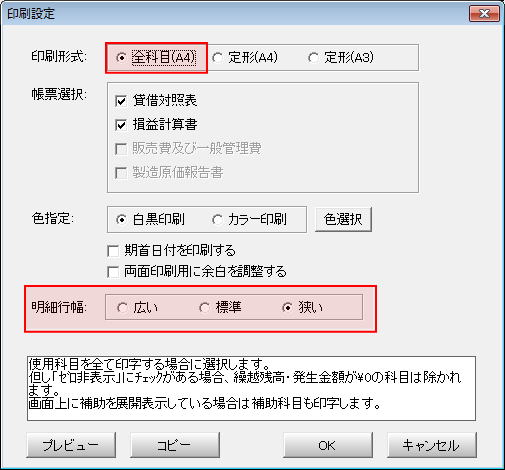
|
| ・ |
「F8:印刷」ボタンで開く「印刷設定」画面で「コピー」を押すと吐き出しされる情報に「自○○年○○月○○日~至○○年○○月○○日」を追加しました。
|
| ・ |
メッセージボックスの[F4]の説明が「科目残高日別推移」になっていたので、「諸口残月別推移」に訂正しました。
|
| ・ |
フォントサイズが9pt以下の場合、2期比較試算表の「前期比」列が表示されなくなっていたので修正しました。
|
| ● 決算帳簿 - 決算書 |
 ・ ・ |
報告式の場合は「販売費及び一般管理費明細表」を「損益計算書」に組み入れて印刷することができるようになりました。
|
 ・ ・ |
受取手形・裏書手形・割引手形の相殺機能を追加しました。この機能を使って決算書を印刷すると、貸借対照表には受取手形のみ印字され、裏書手形・割引手形の残高は「個別注記表」タブに参考表示されます。
|
|
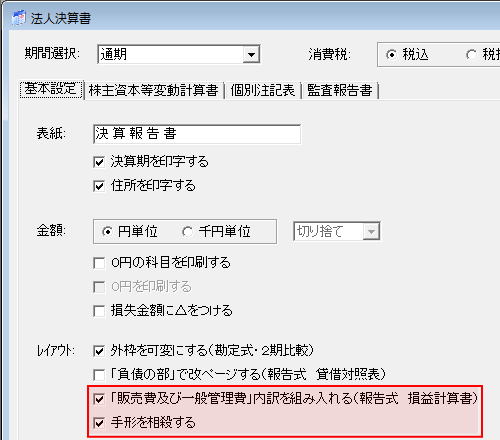
|
| ● 決算帳簿 - 消費税申告書 |
| ・ |
「還付申告明細書(2/2)」タブの「(1)仕入金額等の明細」において、マイナス科目の残高が加算されていたので修正しました。
|
| ・ |
「還付申告明細書(2/2)」タブの「(1)仕入金額等の明細」の「商品仕入高等」に、「期首棚卸高」及び「期末棚卸高」の金額が含まれていたので修正しました。
|
| ● 原価計算全般 |
| ・ |
「印刷設定」画面に「コピー」「Excel」ボタンを追加しました。
|
| ● 原価計算 - 部門別損益計算書 |
| ・ |
メニューの名称を「診療科別原価計算表」に変更しました。
|
| ● 最新データを入手 |
| ・ |
受信処理中は「F12:実行」をクリックしても反応しないよう修正しました。
|

